Docent: stap voor stap je eerste eigen spel
Een eigen spel maken; het is veel gemakkelijker dan je denkt!
In deze korte handleiding leer je het stap voor stap.
Of bekijk eerst deze uitleg-video.
Log eerst in op de docentenpagina.
(Hierop klikken opent de docentenpagina in een ander browser-scherm. Het is handig om beide schermen-naast elkaar- open te hebben.)
Stap 1: klik op Onze spellen:

Stap 2: klik op Nieuw spel:

Stap 3: Vul een titel (1) voor het spel in (b.v. ‘Testgame’) en selecteer een klas of klassen (2) waar het spel voor is:
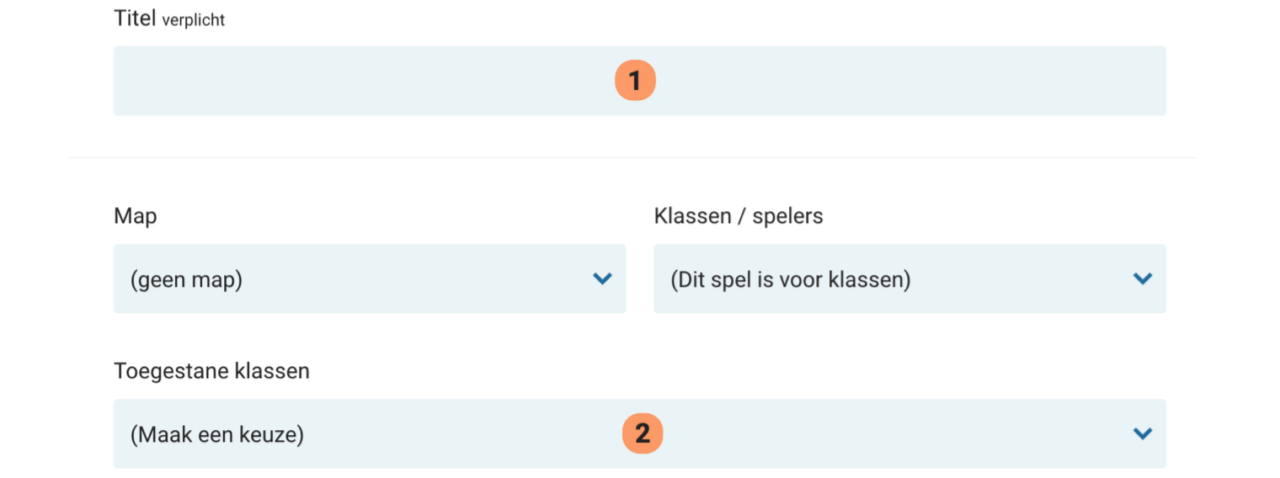
Klik daarna (rechtsboven) op Opslaan
Stap 4: Ieder Earz-spel bestaat uit één of meerdere levels. Klik nu op Nieuw level:

Stap 5: Een spel is altijd gebaseerd op één of meerdere modules. Klik op Module toevoegen en selecteer (als voorbeeld) Instrumenten:
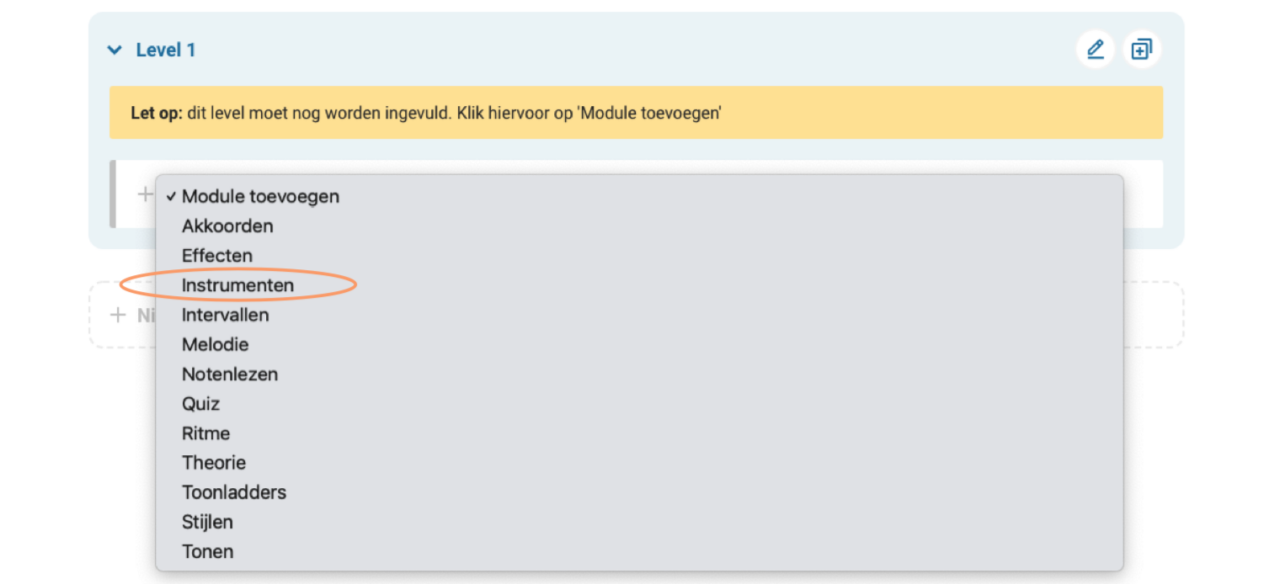
Stap 6: We moeten nu aangeven welke instrumenten we willen kiezen. Klik hiervoor achter Instrumenten op het pen symbool:
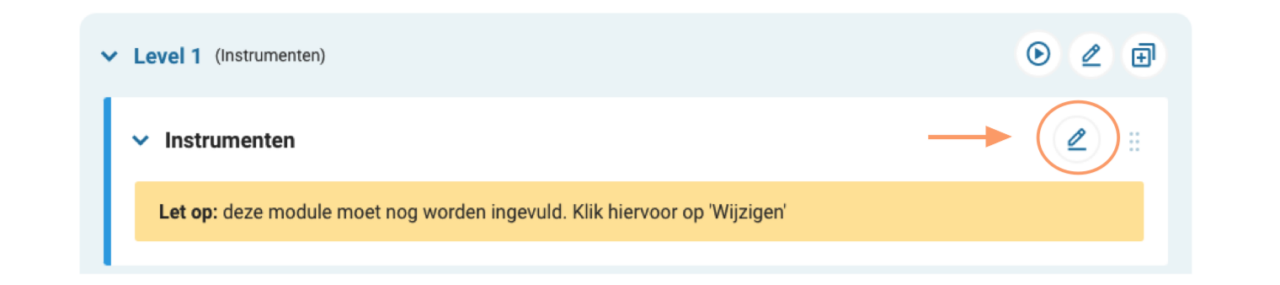
Stap 7: selecteer de gewenste instrumenten:
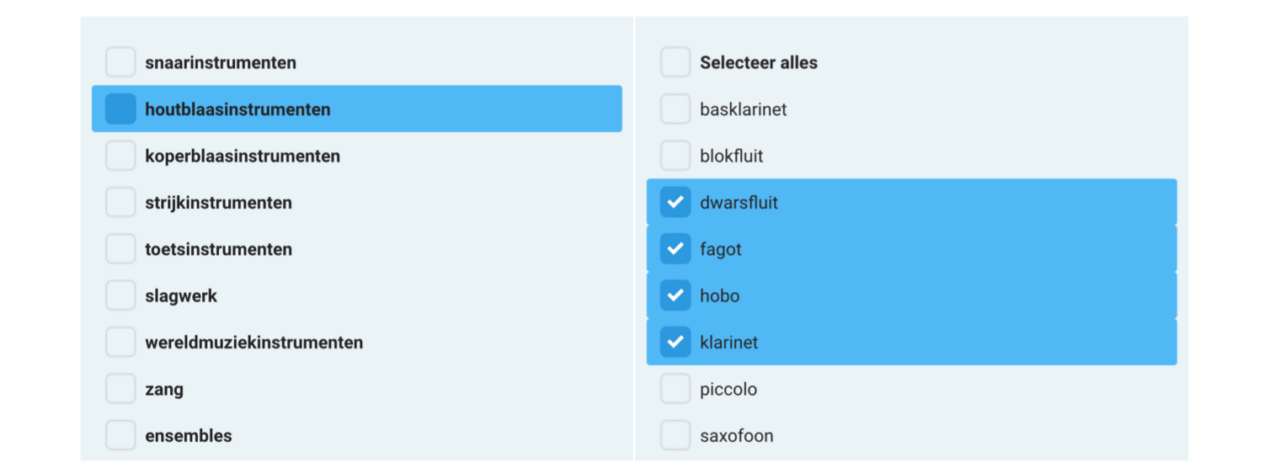
Stap 8: afhankelijk van de module zijn er altijd diverse instelbare opties voor hoe het spel in de app functioneert.
Kies hier bijvoorbeeld voor weergave als Afbeelding en klik op Bewaar:
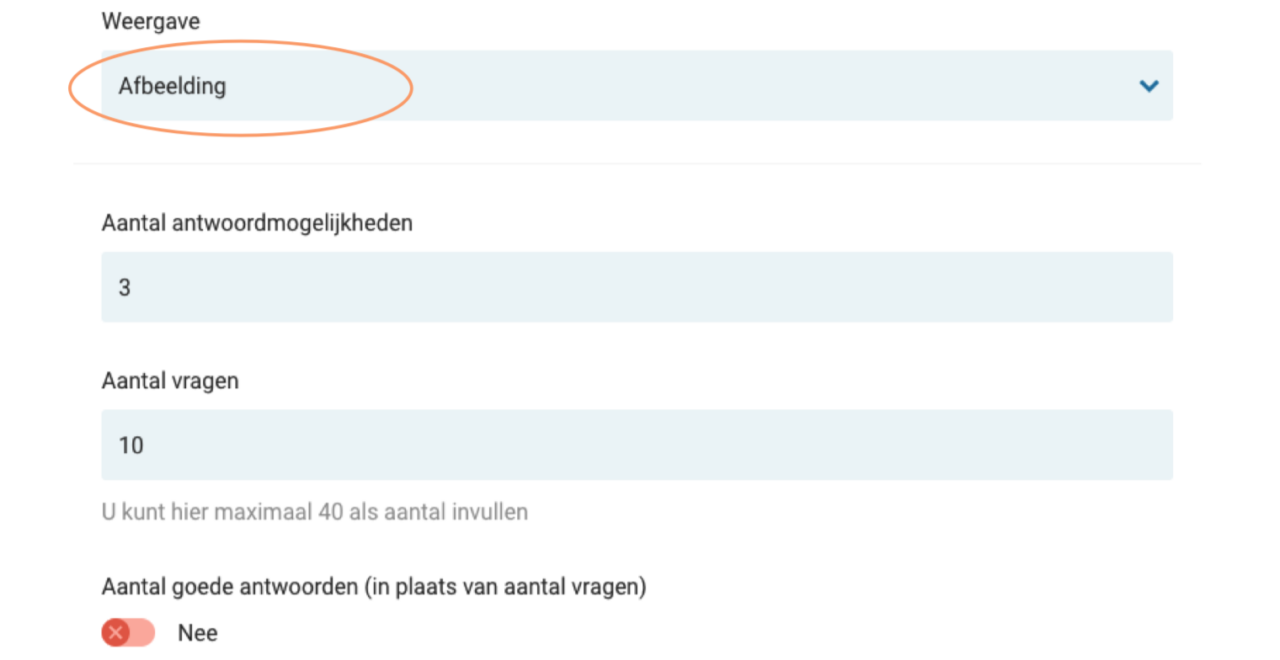
Stap 9: het spel is nu klaar en je ziet een overzicht van de inhoud. Klik nu op de Preview-knop om het spel te testen:
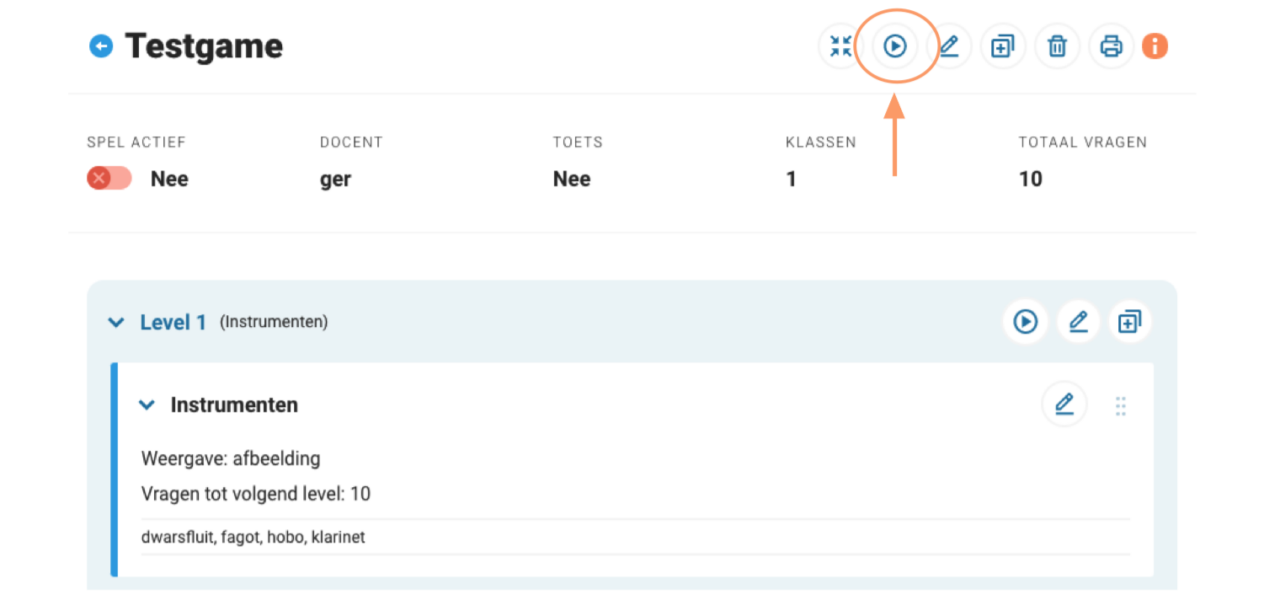
Klik op Spelen en je ziet het spel in werking:
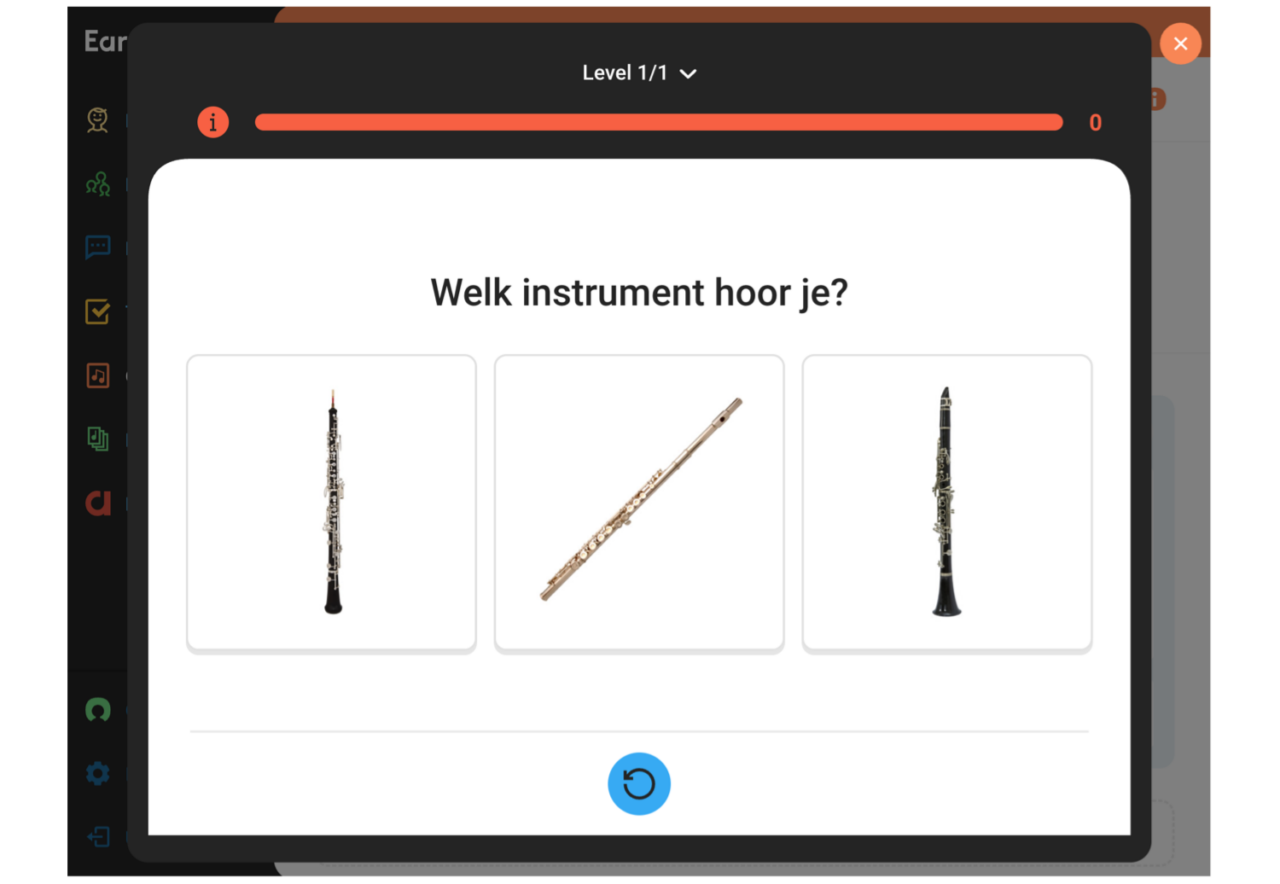
Klik op de oranje button rechtsboven om de ‘preview-modus’ te verlaten.
Stap 10: Het spel is nu nog niet zichtbaar voor de leerlingen. Vanaf het moment dat je Spel actief op Ja zet is het spel in de app door de leerlingen te spelen:
